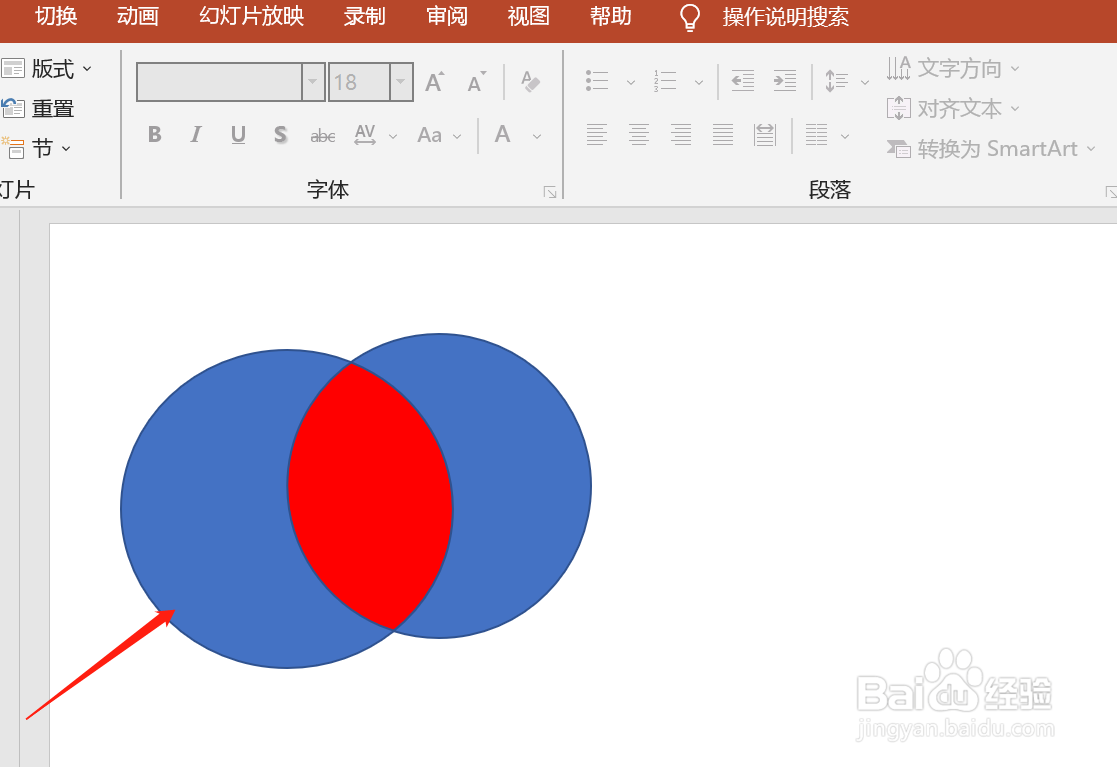1、新建一个PPT,单击插入选项卡,选择形状,如图所示。
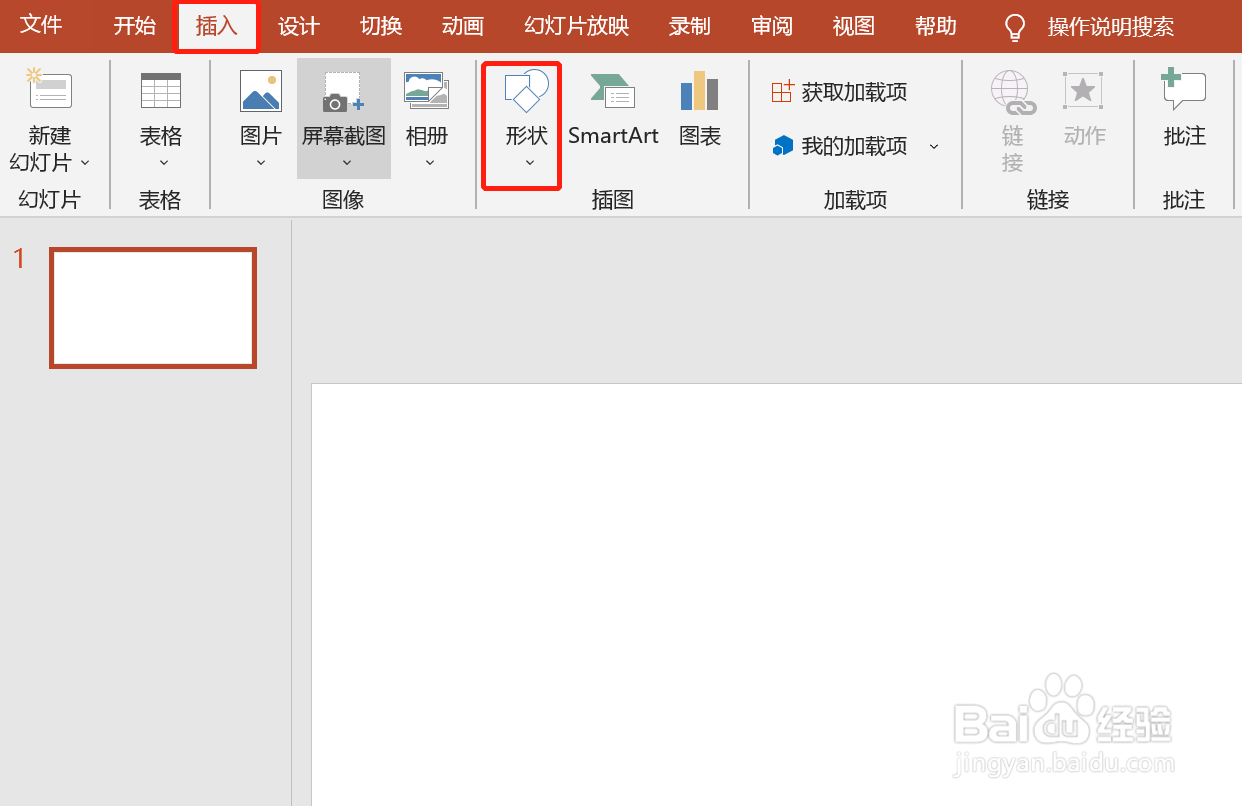
2、形状下拉菜单中选择基础形状,选择圆形。

3、按住CTRL+shift键,画出一个正圆形。
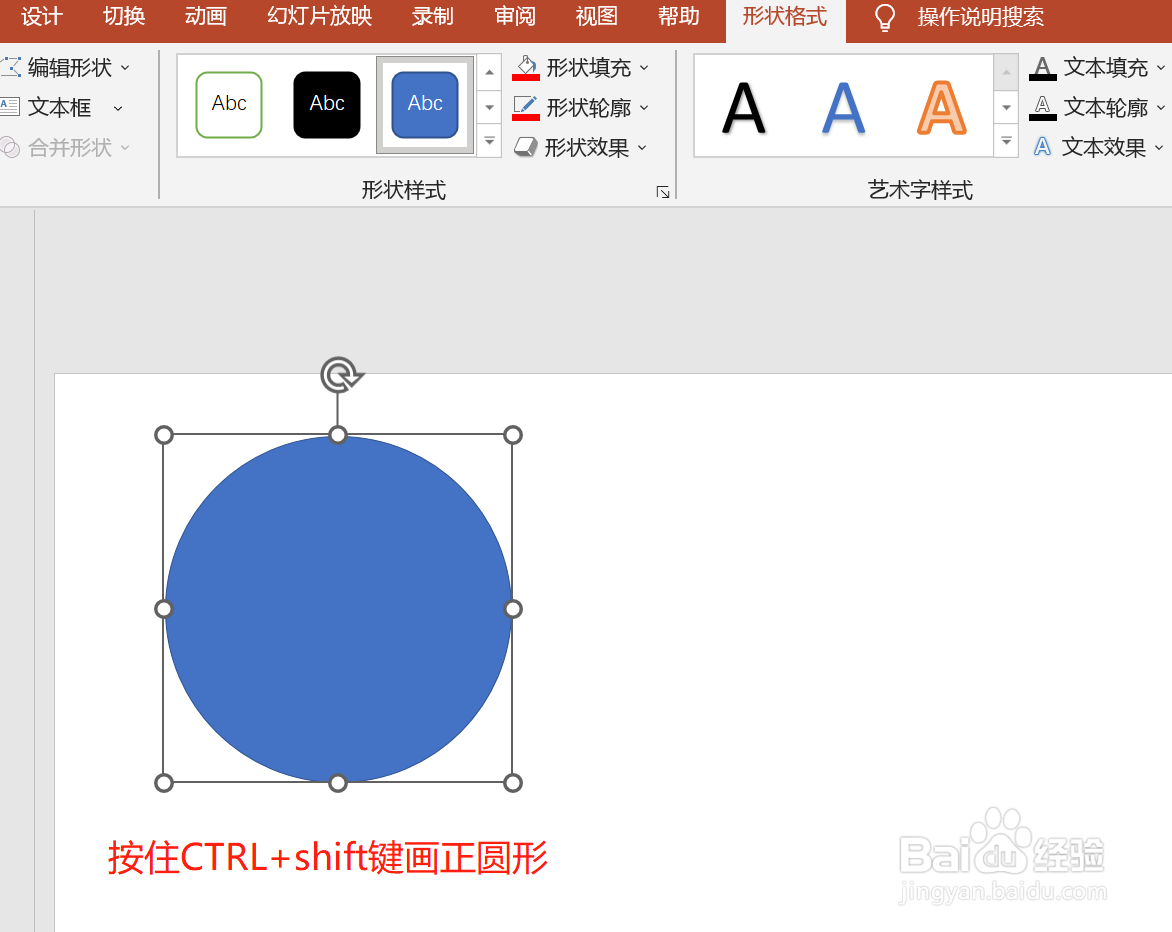
4、同样的操作步骤,画出另一个圆形,放置位置如图。

5、框选所有的图形,单击形状格式选项卡,选择合并形状。
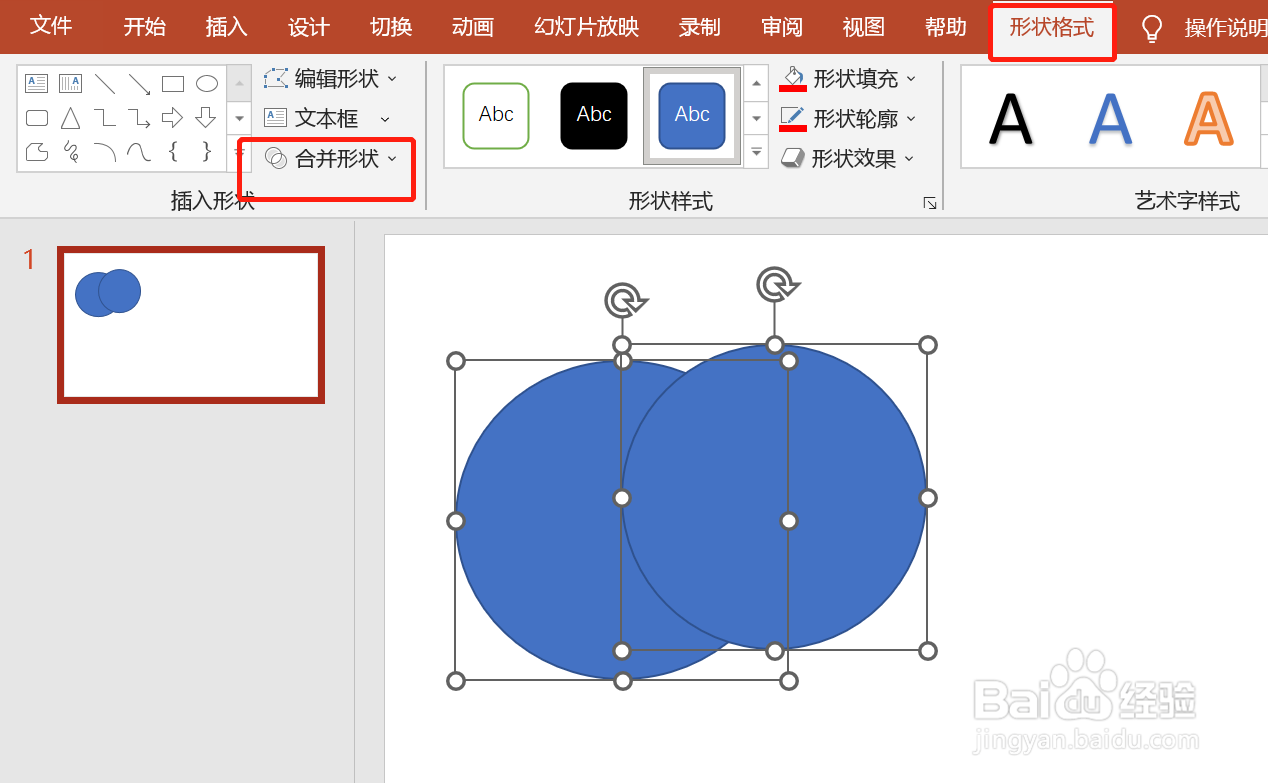
6、合并下拉菜单中选择拆分。

7、选中两个图形相交部分,选择形状填充,下拉菜单中选择红色。
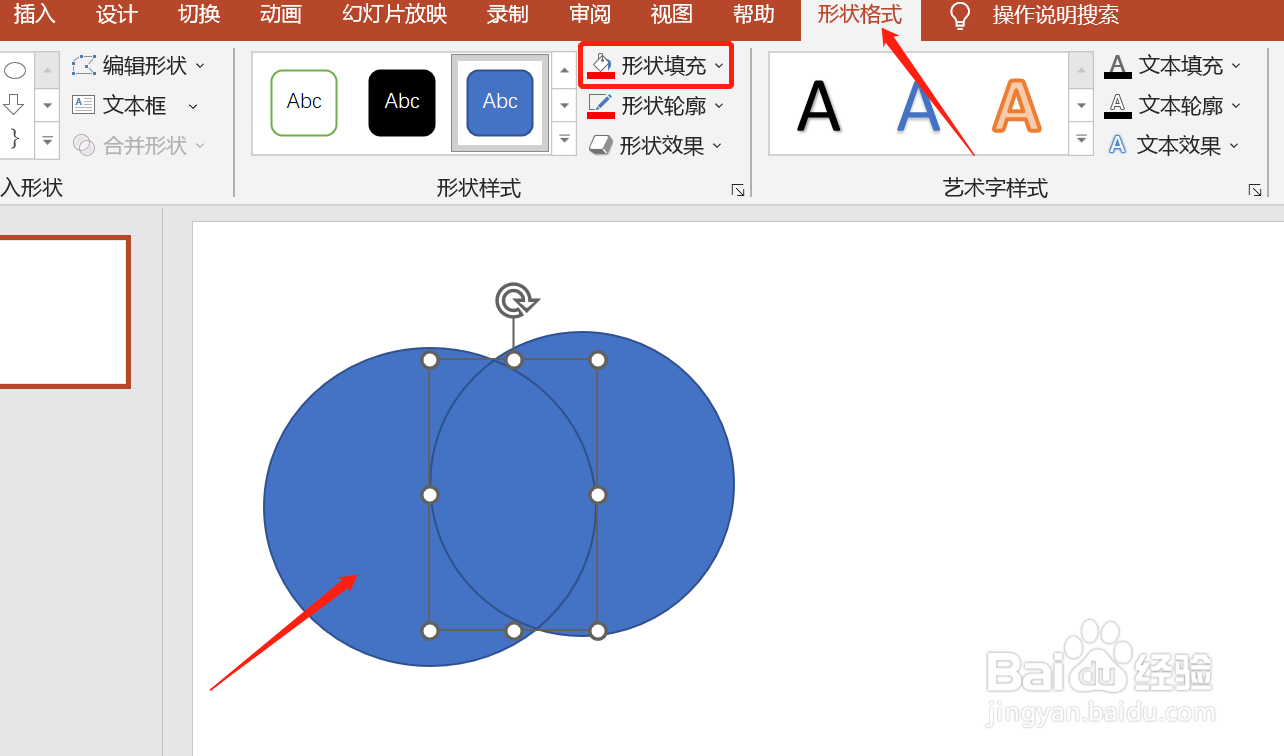
8、最后设置完成,如下图所示。
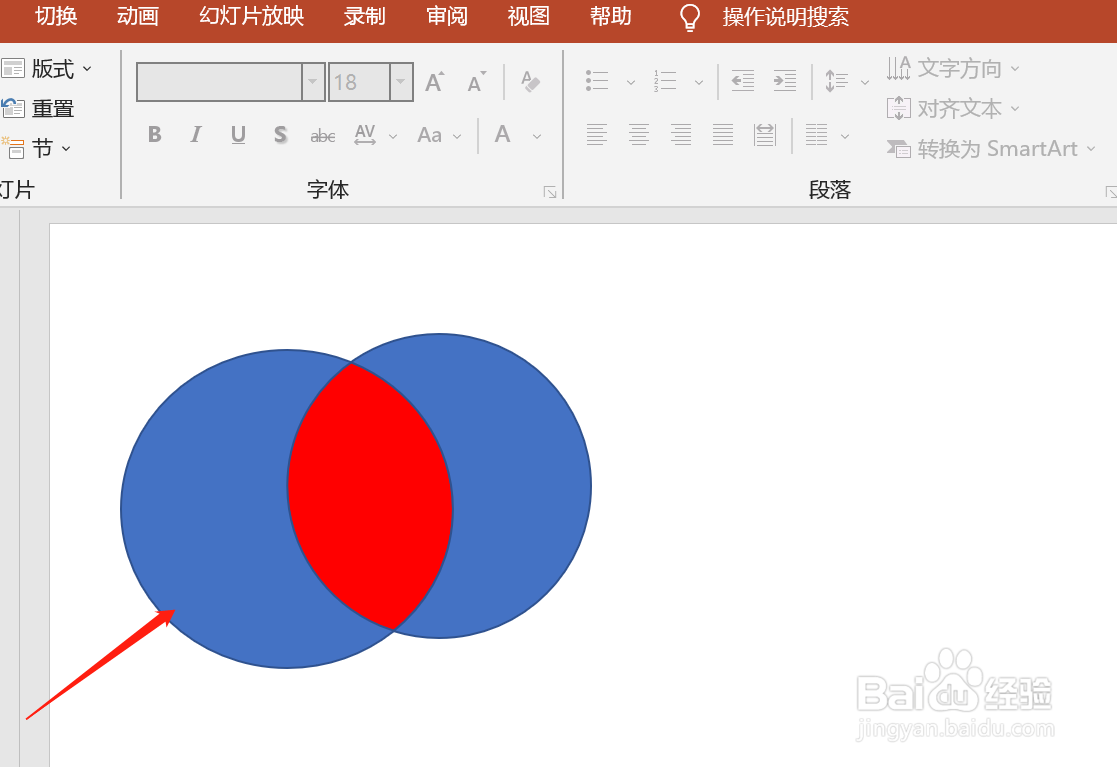
时间:2024-10-12 02:26:17
1、新建一个PPT,单击插入选项卡,选择形状,如图所示。
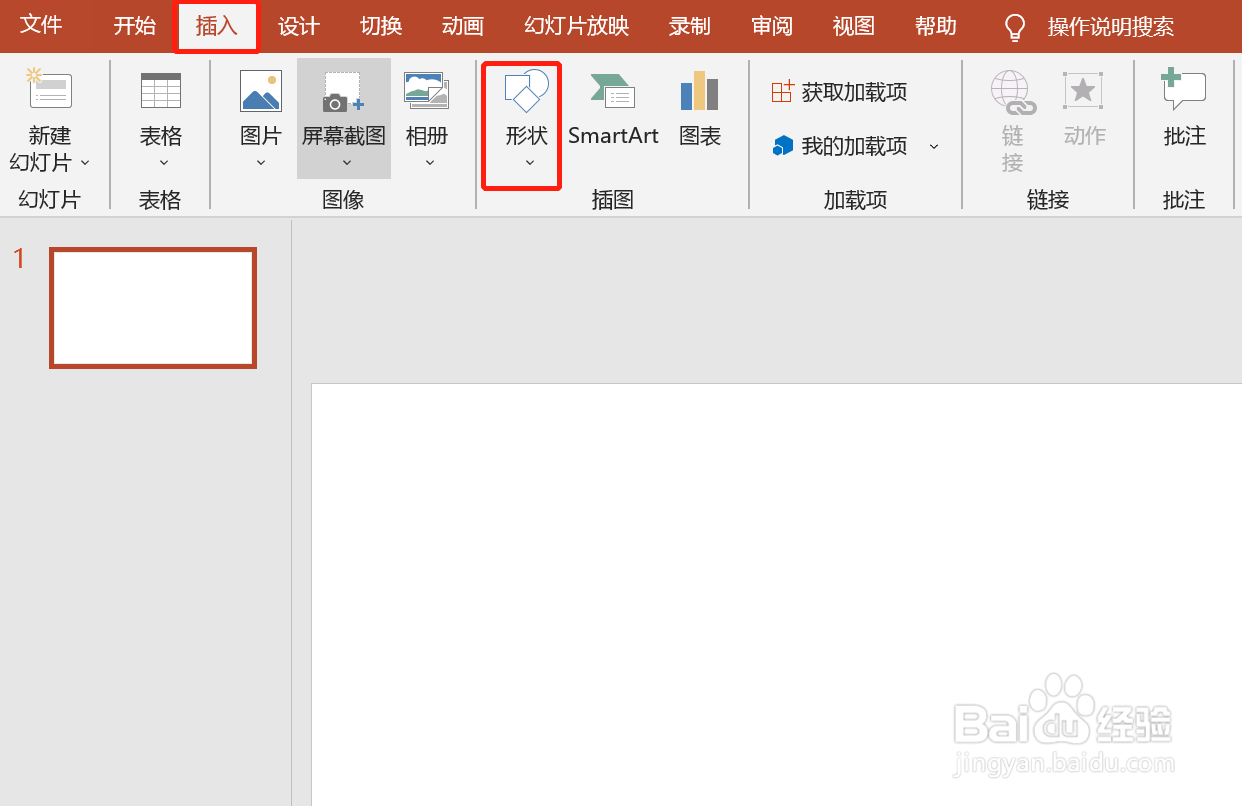
2、形状下拉菜单中选择基础形状,选择圆形。

3、按住CTRL+shift键,画出一个正圆形。
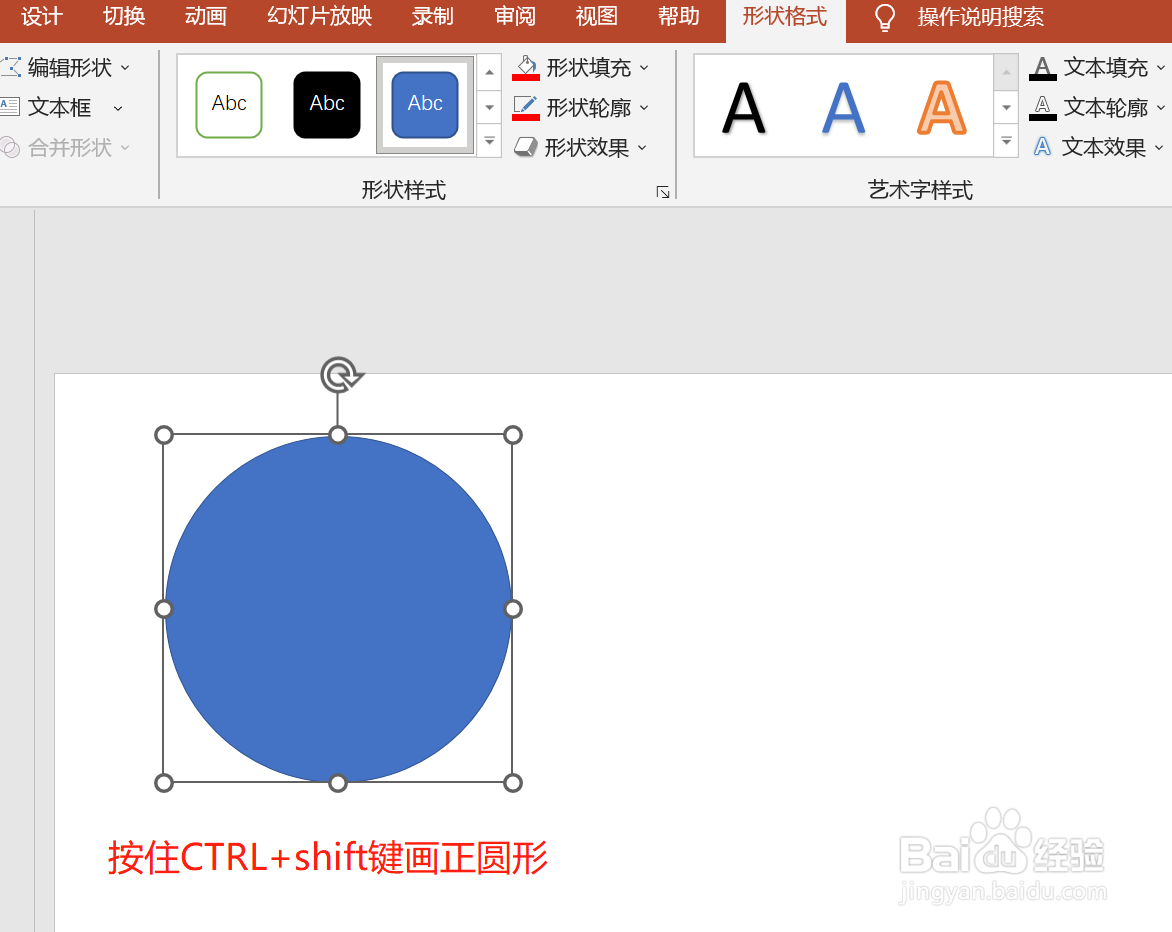
4、同样的操作步骤,画出另一个圆形,放置位置如图。

5、框选所有的图形,单击形状格式选项卡,选择合并形状。
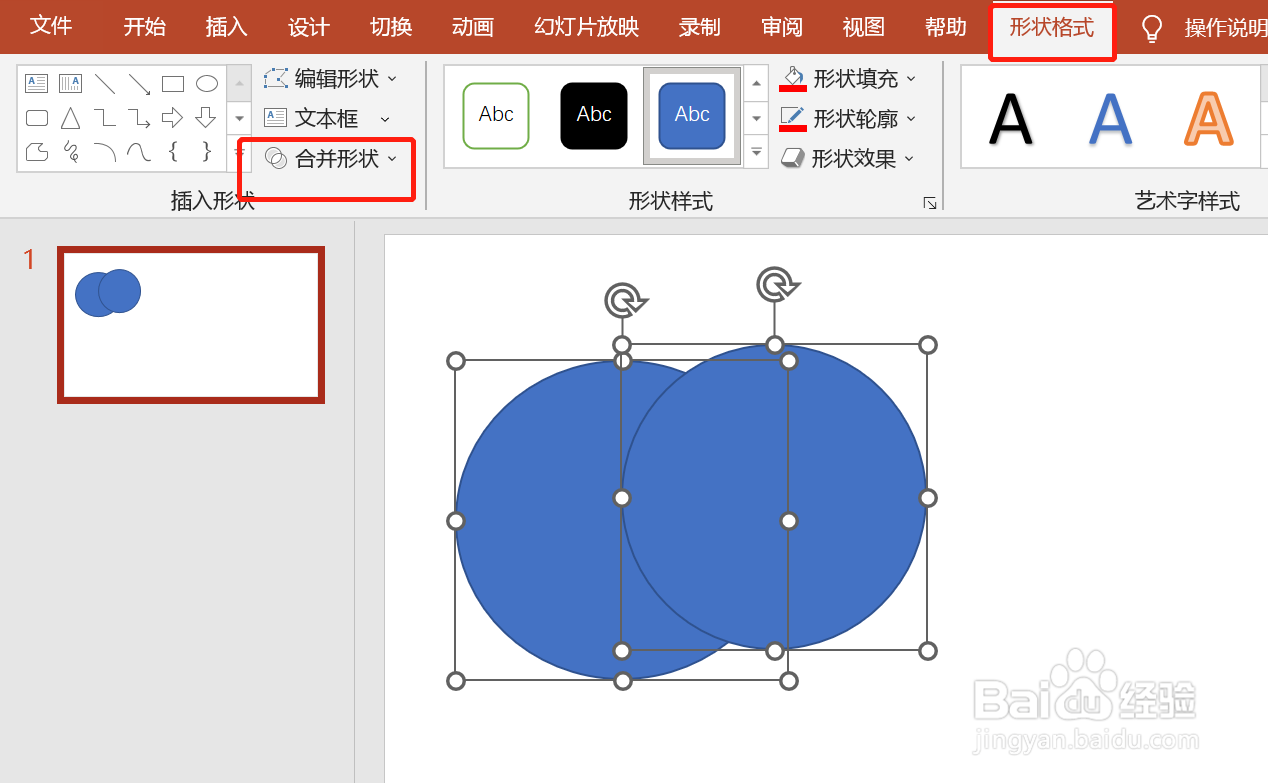
6、合并下拉菜单中选择拆分。

7、选中两个图形相交部分,选择形状填充,下拉菜单中选择红色。
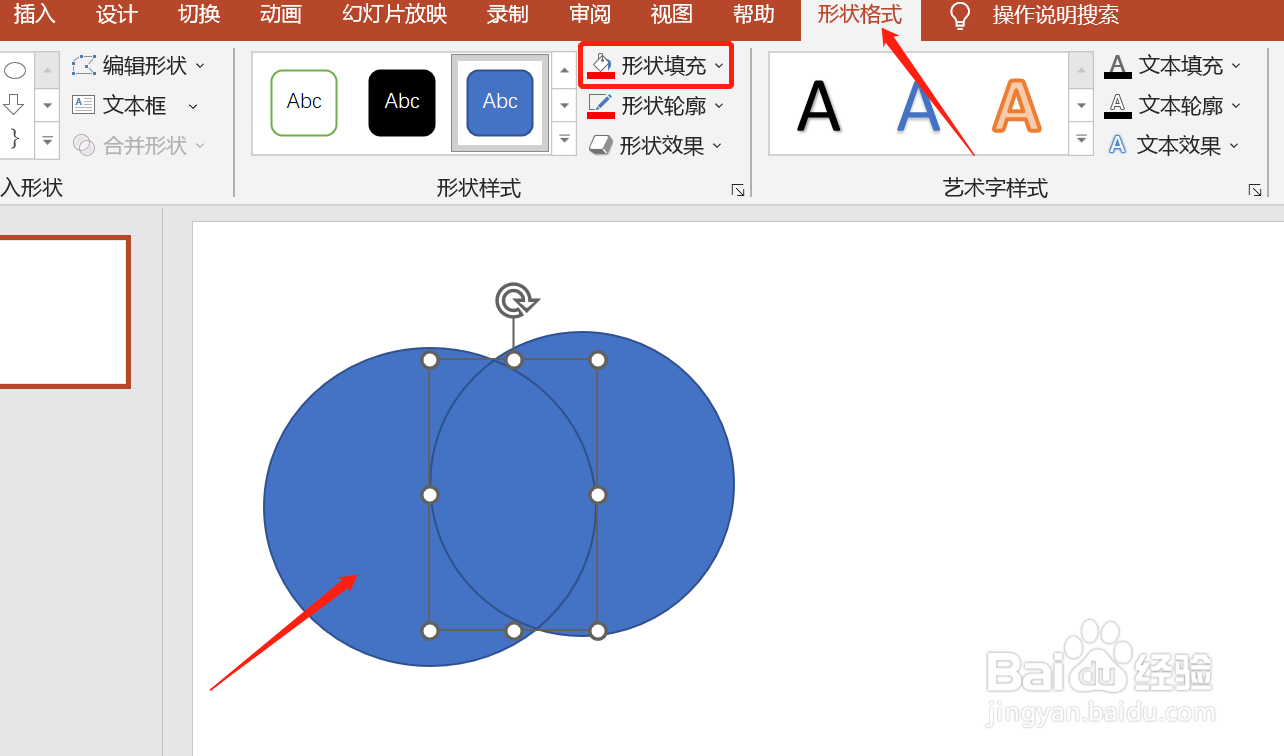
8、最后设置完成,如下图所示。